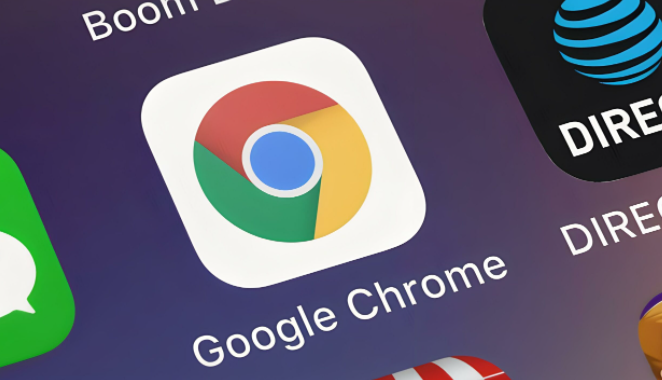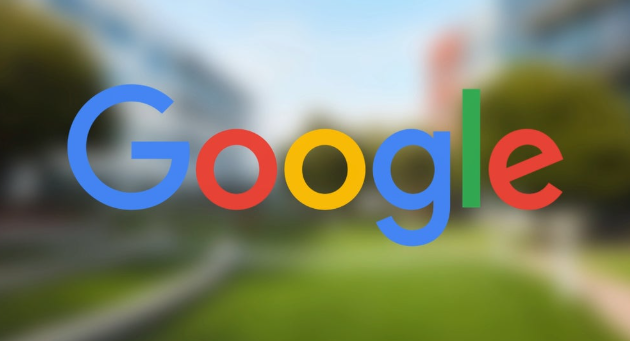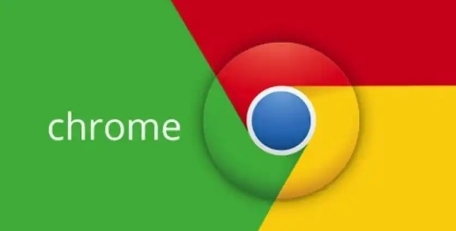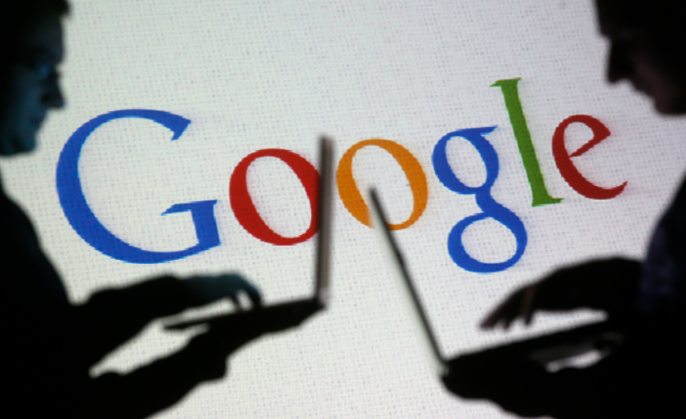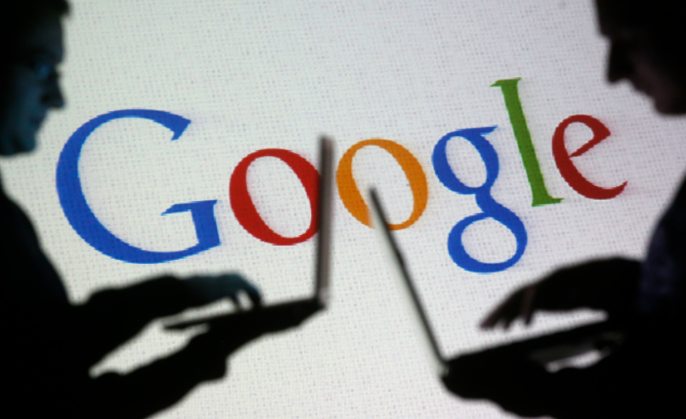教程详情

1. 清理浏览器数据:浏览器在长时间使用后会积累大量的缓存文件和历史记录,这些文件不仅占用磁盘空间,还可能影响浏览器的启动速度。定期清理浏览器缓存和历史记录可以有效提升启动速度。打开Google Chrome浏览器,点击右上角的菜单按钮(三个竖点),选择“更多工具”>“清除浏览数据”。在弹出的对话框中,选择要清除的数据类型,包括浏览历史记录、下载记录、缓存图片和文件等,然后点击“清除数据”按钮。
2. 管理扩展程序:Chrome浏览器的扩展程序可以为用户提供丰富的功能,但过多的扩展程序会在浏览器启动时加载,从而影响启动速度。建议只保留常用的扩展程序,并关闭不必要的扩展程序。在Chrome浏览器中,点击右上角的菜单按钮,选择“更多工具”>“扩展程序”,进入扩展程序页面。找到需要禁用或卸载的扩展程序,点击对应的“禁用”或“卸载”按钮。对于一些必要的扩展程序,可以通过设置其加载方式来优化启动速度,例如,在Chrome浏览器的快捷方式上右键点击,选择“属性”,在“目标”字段后面添加空格和以下参数:`--disable-extensions-except=`(然后列出需要启用的扩展程序ID)。
3. 更新浏览器版本:旧版本的Chrome浏览器可能存在性能问题和漏洞,影响启动速度。定期检查并更新浏览器到最新版本,可以修复已知的问题,提高浏览器的性能和稳定性。打开Google Chrome浏览器,点击右上角的菜单按钮,选择“帮助”>“关于Google Chrome”。如果有可用更新,页面会显示更新按钮,点击即可安装最新版本。更新完成后,重启Chrome以应用更新。
4. 优化硬件配置:如果电脑的硬件配置较低,也会影响Chrome浏览器的启动速度。可以考虑升级电脑的内存、硬盘等硬件设备,或者优化操作系统的设置,如关闭不必要的后台程序和服务,以提高系统的整体性能。
5. 调整系统设置:在Windows系统中,可以通过控制面板的“系统和安全”选项,进入“电源选项”,将电源计划设置为“高性能”,以提供更好的硬件性能支持。同时,在“高级电源设置”中,可以调整硬盘的睡眠时间和USB设备的电源管理策略,避免因硬件设备的休眠或断电导致浏览器启动缓慢。在Chrome浏览器的设置中,可以调整一些与性能相关的选项,如关闭“硬件加速”功能(在某些情况下可能会影响启动速度),或者调整“内存清理”的频率等。不过,这些设置需要根据个人电脑的实际情况进行尝试和调整,以达到最佳的效果。